Müəllif:
Tamara Smith
Yaradılış Tarixi:
25 Yanvar 2021
YeniləMə Tarixi:
1 İyul 2024

MəZmun
- Addımlamaq
- Metod 2-dən 1: Fəaliyyət Mərkəzindən istifadə
- Metod 2/2: Parametrlərdən istifadə
- Göstərişlər
- Xəbərdarlıqlar
Bu wikiHow, Windows 10-da kompüterinizdə ekran parlaqlığını necə tənzimləməyinizi göstərir. Parametrlər menyusunda ekran parlaqlığını tənzimləyə bilərsiniz. Ekran parlaqlığını tapşırıq çubuğundakı batareya parametrləri nişanından da tənzimləyə bilərsiniz.
Addımlamaq
Metod 2-dən 1: Fəaliyyət Mərkəzindən istifadə
- Fəaliyyət mərkəzini açın. Fəaliyyət mərkəzini açmaq üçün saatın sağındakı mesaj simgesini vurun.
- Ekranın parlaqlığını tənzimləmək üçün parlaqlıq sürgüsünü sürükləyin. Bu ekranın altındadır və yanında bir günəş var. Ekran parlaqlığını azaltmaq üçün sola, ekran parlaqlığını artırmaq üçün sağa sürükləyə bilərsiniz.
Metod 2/2: Parametrlərdən istifadə
 Başlat menyusunu vurun
Başlat menyusunu vurun 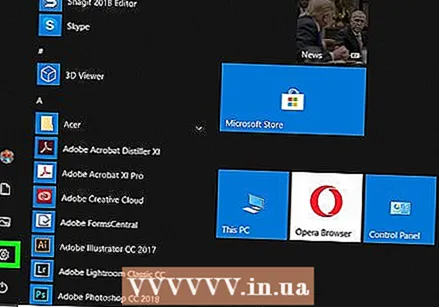 basın
basın  basın Sistem. Bu, Windows ayarları menyusundakı ilk maddədir. Kompüterə bənzəyən bir işarənin yanında.
basın Sistem. Bu, Windows ayarları menyusundakı ilk maddədir. Kompüterə bənzəyən bir işarənin yanında. 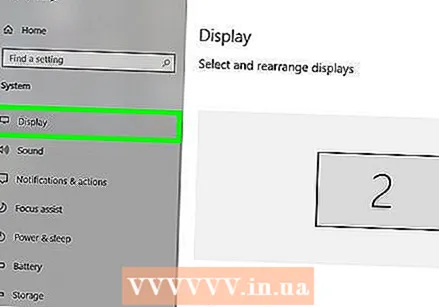 basın Ekran. Bu, sol tərəfdəki çubuqdakı ilk seçimdir. Bu ekran parametrlərini göstərir.
basın Ekran. Bu, sol tərəfdəki çubuqdakı ilk seçimdir. Bu ekran parametrlərini göstərir.  Ekranın parlaqlığını tənzimləmək üçün parlaqlıq sürgüsünü sürükləyin. "Parlaqlığı dəyişdirin" yazısı olan sürgü ekran parametrlərinin yuxarı hissəsindədir. Ekran parlaqlığını azaltmaq üçün sürüşdürəni sola, ekran parlaqlığını artırmaq üçün sağa sürün.
Ekranın parlaqlığını tənzimləmək üçün parlaqlıq sürgüsünü sürükləyin. "Parlaqlığı dəyişdirin" yazısı olan sürgü ekran parametrlərinin yuxarı hissəsindədir. Ekran parlaqlığını azaltmaq üçün sürüşdürəni sola, ekran parlaqlığını artırmaq üçün sağa sürün. - Gücə və ya batareyanın ömrünə qənaət etmək üçün aşağı ekran parlaqlığından istifadə edin.
Göstərişlər
- Bəzi kompüterlərdə klaviaturada ekranın parlaqlığını tənzimləməyə imkan verən bir düymə də var.
- Bəzi kompüterlərdə avtomatik ekran parlaqlığını da aça bilərsiniz. Bunu etmək üçün parametrlərdəki parlaqlıq hissəsinə keçin, sonra "İşıq dəyişdikdə parlaqlığı avtomatik dəyişdirin" qutusunu işarələyin.
- Sürgü ekranın parlaqlığını dəyişdirmirsə, bunun səbəbi kompüterinizdə düzgün ekran sürücülərinin quraşdırılmamasıdır. Kompüteriniz üçün ekran sürücülərini yükləmək üçün istehsalçının veb saytına daxil ola bilərsiniz.
Xəbərdarlıqlar
- Bu, müstəqil monitorlu kompüterlərdə işləməyəcəkdir. Parlaqlığını dəyişdirmək üçün monitorun özündəki düymələrdən istifadə etməlisiniz.



